Мазмұны
Егер формуланы Excel бағдарламасында пернетақтамен сүйреп апарғыңыз келсе, бұл мақала сізге арналған. Мұнда біз сізге тапсырманы еш қиындықсыз орындаудың оңай және тиімді әдістерін 7 көрсетеміз.
Жұмыс кітабын жүктеп алу
Формуланы Excel бағдарламасында сүйреу Keyboard.xlsx
Excel бағдарламасындағы формуланы пернетақта арқылы апарудың 7 әдісі
Келесі Деректер жинағы кестесінде Аты , Жалақы бар , Үстеме және Жалпы жалақы бағандары. E5 ұяшығындағы Жалпы жалақы мәнін есептеу үшін формуланы қолданамыз және Excel бағдарламасында формуланы сүйреп апаруға көмектесетін 7 әдістерін көрсетеміз. пернетақтамен . Мұнда біз Excel 365 қолдандық. Сіз кез келген қол жетімді Excel нұсқасын пайдалана аласыз.

1-әдіс: Excel бағдарламасындағы формуланы пернетақтамен сүйреп апару үшін Көшіру Қою таңбашаларын пайдалану
Бұл әдісте біз формуланы көшіру үшін CTRL + C пернелер тіркесімін және формуланы сүйреп апару үшін CTRL + V пернелер тіркесімін пайдаланыңыз.
Қадамдар:
- Біріншіден, E5 ұяшығына келесі формуланы тереміз.
=C5+D5 Мұнда, бұл формула C5 ұяшығын D5 ұяшығымен қосады.
- Одан кейін ENTER пернесін басыңыз.

Нәтижені E5 ұяшығынан көре аламыз.
- Келесі, E5 ұяшығын таңдаймыз > содан кейін CTRL + C пернелерін басыңыз.
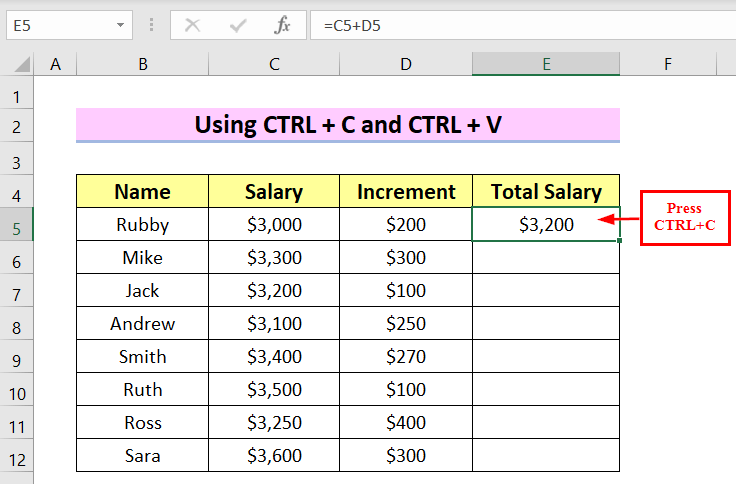
- Осыдан кейін E6 ұяшығын <пайдалану арқылы таңдаймыз. 1>SHIFT + Төмен көрсеткі содан кейін CTRL + теріңізV .

Нәтижені E6 ұяшығынан көре аламыз.
- Содан кейін біз Толық жалақы бағанының қалған ұяшықтарына CTRL + V тереді.
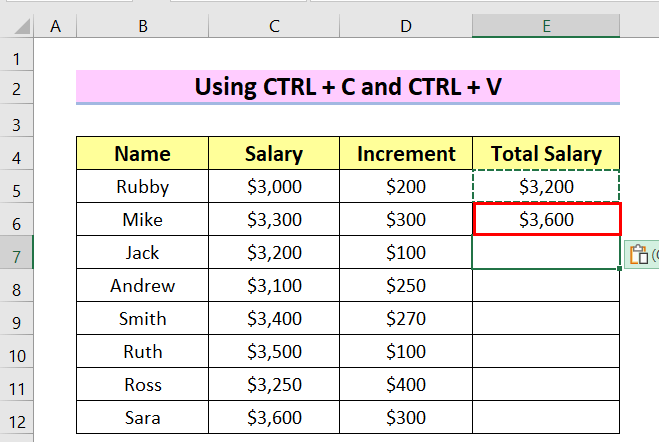
Соңында, біз Формуланы Excel бағдарламасында пернетақта арқылы сүйреп апару нәтижесін көре аласыз.
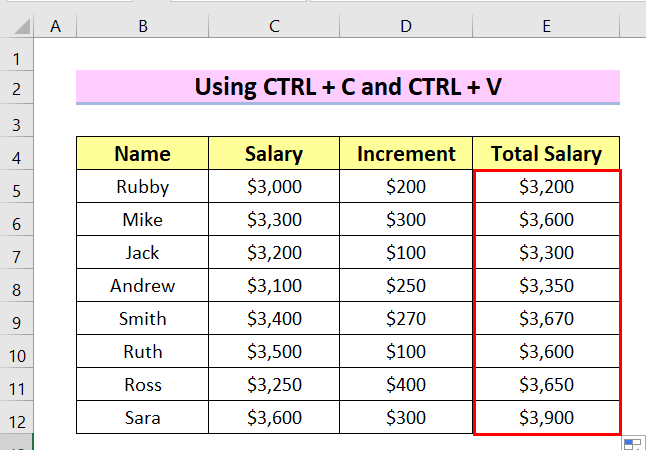
Толығырақ: Excel бағдарламасында формуланы сүйреп апару әдісін қосу әдісі (жылдам. Қадамдар)
2-әдіс: CTRL+C , F5 және CTRL+V пернелерін Excel бағдарламасында пернетақта арқылы формуланы сүйреп апару
Мұнда біз CTRL тереміз + C формуланы көшіру үшін, содан кейін F5 пернесін басып, Өту терезесін шығарамыз және CTRL + V тереміз. формуланы пернетақта арқылы сүйреңіз.
Қадамдар:
- Біріншіден, келесі формуланы E5 ұяшығына тереміз. 2> C5 және D5 ұяшықтарын қосу үшін.
=C5+D5
- Осыдан кейін ENTER пернесін басыңыз.

- Одан кейін E5 ұяшығын таңдап, <1 деп теріңіз>CTRL + C ұяшықты көшіру үшін.

- Содан кейін біз түймесін басыңыз. s F5 пернесі.
A Бару диалогтық терезесі пайда болады.
- Анықтама жолағында біз E12 тереміз, өйткені формуланы E12 ұяшығына апарғымыз келеді.

- Одан кейін SHIFT + ENTER пернелерін басыңыз, бұл E5 мен E12 ұяшықтарын таңдайды.
- Одан кейін <1 пернесін басыңыз>CTRL + V .

Соңында біз Сүйреп апару нәтижесін көре аламыз.Пернетақтасы бар Excel бағдарламасындағы формула.

Толығырақ оқу: [Бекітілді!] Excel толтыру үшін сүйреу жұмыс істемейді (8 ықтимал шешім )
3-әдіс: SHIFT+Төмен көрсеткі & Формуланы төмен сүйреу үшін CTRL+D
Мұнда біз бағандағы ұяшықтарды таңдау үшін SHIFT + Төмен көрсеткі пернесін пайдаланамыз, содан кейін CTRL + D<пернелерін басамыз. 2> өрнекті төмен сүйреу үшін.
Қадамдар:
- Біріншіден, қосу үшін E5 ұяшыққа келесі формуланы тереміз. жоғары ұяшықтар C5 және D5 .
=C5+D5
- Одан кейін түймесін басыңыз ENTER .

- Одан кейін E5 ұяшықты таңдап, SHIFT + Төмен көрсеткі<теріңіз. 2> пернесі.

Таңдалған ұяшықтарды E5 мен E12 аралығында көре аламыз.
- Одан кейін CTRL + D пернелерін басыңыз.

Соңында, біз Формуланы сүйреп апару нәтижесін мына жерден көре аламыз. Пернетақтамен Excel.
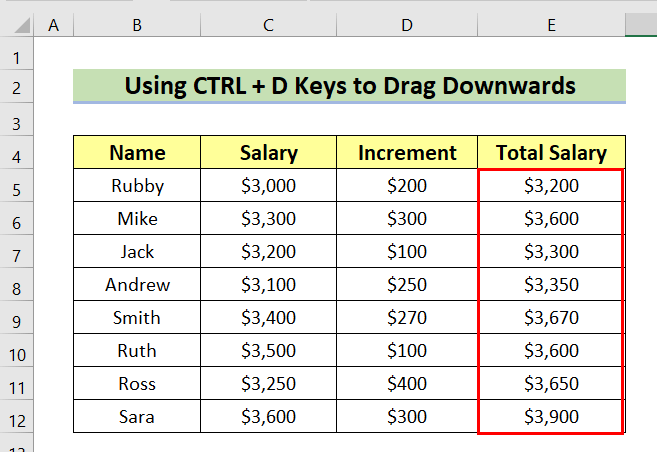
Толығырақ: Excel бағдарламасындағы формуланы сүйреп апару және жасырын ұяшықтарды елемеу әдісі (2 мысал)
4-әдіс: формуланы оңға қарай сүйреу үшін CTRL+R пернелерін енгізу
Мұнда формуланы оңға қарай сүйреу үшін CTRL + R пернелерін қолданамыз.
Қадамдар:
- Біріншіден, біз келесі f тереміз C13 ұяшығындағы SUM функциясы бар ормула.
=SUM(C5:C12) Мұнда, SUM функциясы ұяшықтарды C5 -ден C12 -ге қосады.
- Одан кейін түймесін басыңыз. ENTER .

Нәтижені C13 ұяшығынан көре аламыз және біз ұяшықтың формуласын сүйрегіміз келеді. C13 оңға.
- Содан кейін біз C13 ұяшығын таңдаймыз.

- Одан кейін D13 ұяшығын таңдап, CTRL + R теріңіз.

Біз мынаны көре аламыз нәтижесінде D13 ұяшығы пайда болады.
- Сол сияқты, біз E13 ұяшығын таңдап, CTRL + R пернелерін басамыз.

Соңында біз Формуланы пернетақта арқылы Excel бағдарламасында сүйреп апару нәтижесін көре аламыз.

Толығырақ оқу: Excel бағдарламасында тік сілтеме арқылы формуланы көлденең сүйреу жолы
5-әдіс: Excel бағдарламасындағы формуланы пернетақта арқылы сүйреп апару үшін CTRL+ENTER пернелерін қолдану
Бұл әдісте формуланы бағанда төмен қарай сүйреу үшін CTRL + ENTER пернелерін қолданамыз.
Қадамдар:
- Алдымен E5 ұяшығына келесі формуланы тереміз.
=C5+D5 Мұнда бұл формула жай ғана <ұяшығын қосады. 1>C5 ұяшығымен D5 .
- Одан кейін түймесін басыңыз ENTER .

- Одан кейін E5 ұяшықты таңдап, SHIFT + Төмен көрсеткі<теріңіз. 2> пернесі.
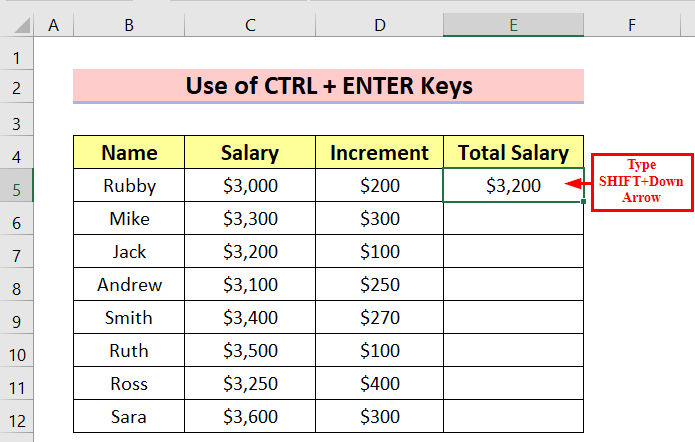
- Одан кейін біз F2 пернесін басып, бірінші таңдалған ұяшыққа барамыз E5 .

- Одан кейін CTRL + ENTER пернелерін тереміз.

Соңында Excel бағдарламасындағы Формуланы сүйреп апару нәтижесін көре аламыз.Пернетақта.

6-әдіс: Excel бағдарламасында формуланы сүйреп апару үшін кесте мүмкіндігін пайдалану
Мұнда біз кестені кірістіреміз және біз кестенің бағанындағы формулаларды қалай апару керектігін көрсетеміз.
Қадамдар:
- Біріншіден, біз бүкіл деректер жиынын таңдаймыз > Кірістіру қойындысына өтіңіз > Кесте таңдаңыз.
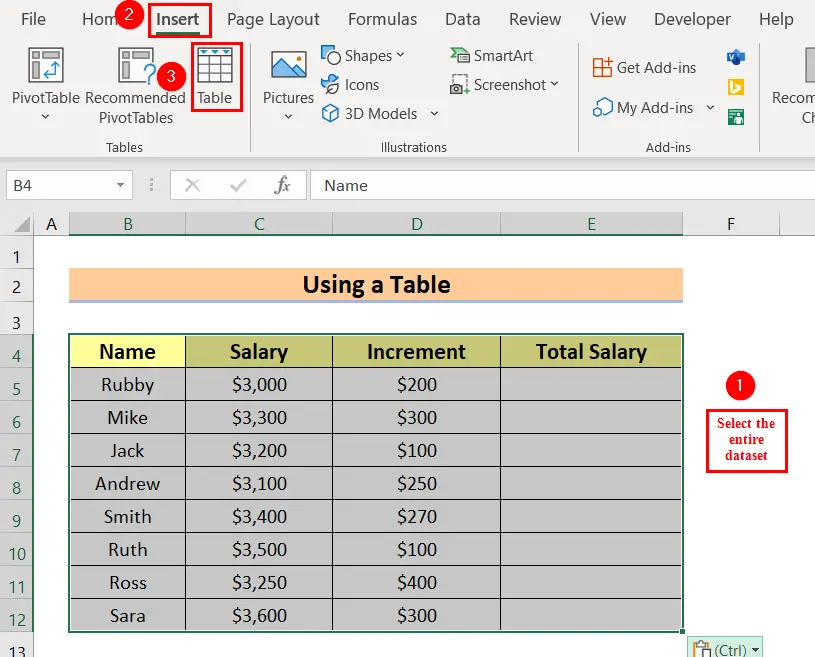
Кестені құру диалогтық терезе пайда болады. Менің кестемде тақырып бар өрісі белгіленгеніне көз жеткізіңіз.
- Жарайды түймесін басыңыз.

- Одан кейін E5 ұяшығына келесі формуланы тереміз.
=[@Salary]+[@Increment] Мұнда мына формула Жалақы бағанын Үстеме бағанымен қосады.
- Одан кейін ENTER пернесін басыңыз.
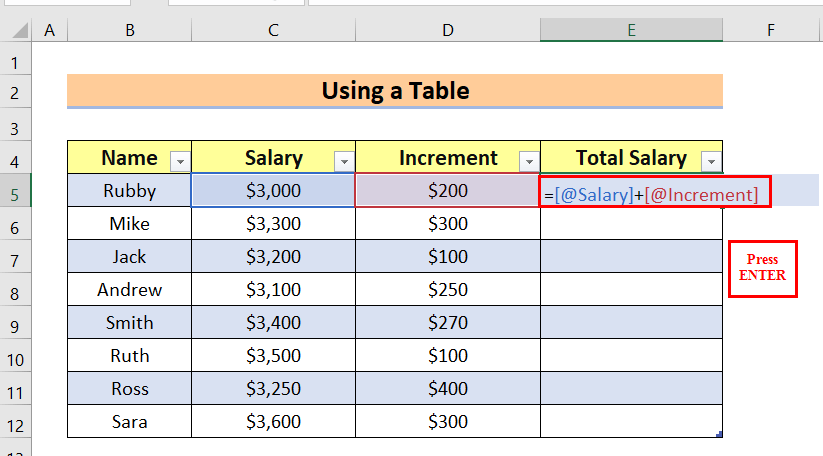
Соңында, біз Формуланы пернетақта арқылы Excel бағдарламасында сүйреп апару нәтижесін көре аламыз.

Толығырақ: Excel бағдарламасында формуланы көшіру үшін толтыру тұтқасын қалай пайдалану керек (2 пайдалы мысал)
7-әдіс: ALT+H+F+I+S және ALT+F пернелерінің тіркесімін пайдалану
Бұл жерде формуланы бағанға апару үшін алдымен ALT + H + F + I + S пернелерінің тіркесімін, содан кейін ALT + F пернелерін қолданамыз.
Қадамдар:
- Біріншіден, C5 ұяшығын қосу үшін E5 ұяшыққа келесі формуланы тереміз және D5 .
=C5+D5
- Одан кейін ENTER пернесін басыңыз.
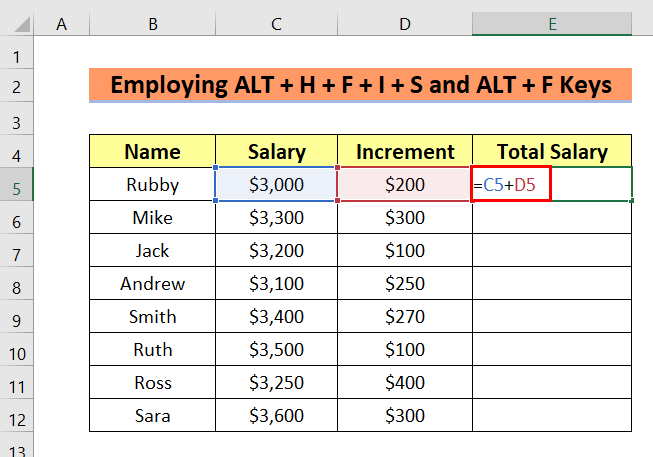
- Одан кейін E5 ұяшықты таңдап, SHIFT + Төмен көрсеткі теріңізпернелері.

- Одан кейін ALT + H + F + I + S пернелерін бір-бірден тереміз. бір.
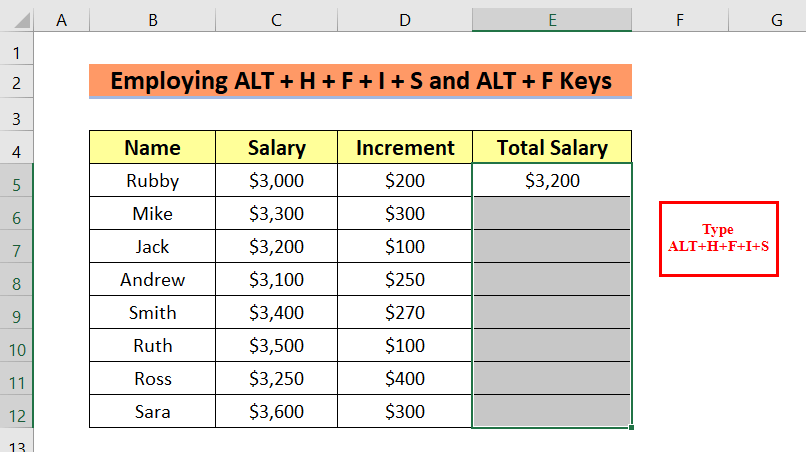
Диалогтық терезенің сериясы пайда болады.
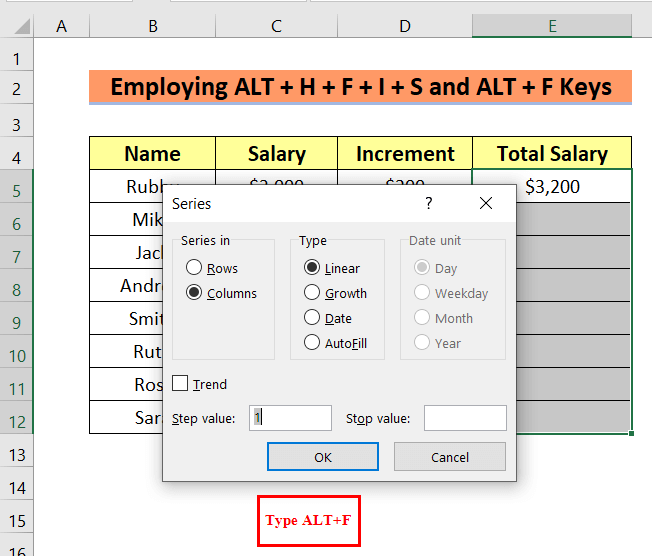
- Одан кейін ALT + F тереміз.
- Содан кейін ENTER пернесін басамыз.

Соңында, біз Формуланы пернетақта арқылы Excel бағдарламасында сүйреп апару нәтижесін көре аламыз.

Толығырақ: Санды ұлғайту Excel бағдарламасында жұмыс істемейді (оңай қадамдары бар шешім)
Қорытынды
Мұнда біз сізге 7 сүйреп апарудың 7 әдісін көрсетуге тырыстық. Excel бағдарламасындағы пернетақтамен формула. Осы мақаланы оқығаныңыз үшін рахмет, бұл пайдалы болды деп үміттенеміз. Егер сізде қандай да бір сұрақтарыңыз немесе ұсыныстарыңыз болса, түсініктеме бөлімінде бізге хабарлаңыз. Қосымша мәліметтер алу үшін Exceldemy веб-сайтымызға кіріңіз.

